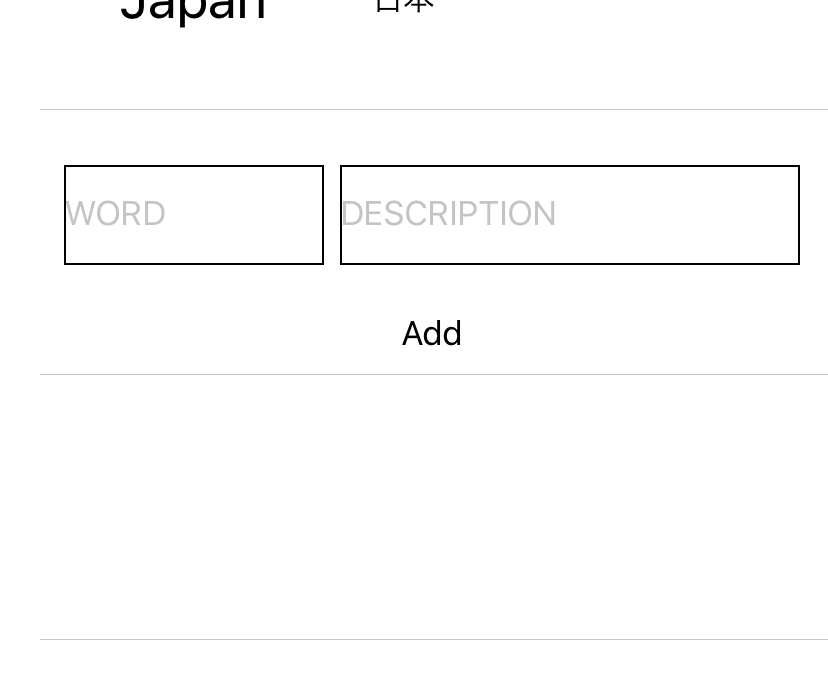こんにちは、ポエミです。
秋ですね。
いや、秋も終わりかけですね。
ヘキサドライブはこの時期に定期健康診断を行っています![]()
検査して、必要なメンテをする。
そして健康を維持する。
1年に1回、自分の体の状態を知るってすごく大事です。
先日、私も健康診断へ行ってきました。
そして、人生ではじめての胃カメラを飲みました。
少しはオエってなるのだろうなあと予想していましたが
それよりも自分の体の中をモニターで見ることが出来るのが
楽しみだったので、けっこうワクワク![]() でその時を迎えました
でその時を迎えました![]()
胃カメラってどんな感じなの?と分からない人も多数ではないでしょうか。
↓↓↓どうぞ、こんな感じです。↓↓↓
まず胃をきれいにする甘いシロップ的な液体を少し飲みます![]()
次に診察台に横向きに寝ます。(足を曲げ、くの字のように)
看護士さんが目の前にあるモニタの説明をしてくれます![]()
「あのモニタに映像が映るので見ていてくださいね」と。
先生が喉に麻酔をシュシュっとしてくれます。その後麻酔を飲みこみます。
先生が準備している決して細くはない黒い管を横目で見て![]() 「えっ・・」となります。
「えっ・・」となります。
その黒い管が口に迫ってきます![]()
その黒い管が喉を通っていっ・・・
!!!!!!!!!!!!
※自主規制
ここで自分史上、最大のえずきがやってきました。
くの字に曲げた私の両足は看護士さんが押さえつけています。
こ、これは・・・・・じ・・・・・・地獄っ・・・!
先生が「一番苦しいところは過ぎましたよ」と教えてくれましたが
正直ずっと苦しい。
でもこれを耐えれば健康になれるんだ!(違う)
そう信じて5分程度の苦行を無事に終えました。
同時に、当初抱いていた私のワクワクは開始5秒で粉々に打ち砕かれました![]()
これはあくまで私個人の体験ですので、
「そんなに苦しくないよ~」という人もいっぱいいると思います。
だけど、私はえずきの素人![]()
素人はだまって全身麻酔。これしかない。
※個人的決意
ともあれ胃カメラを飲まなくとも、年に1度は健康診断に行って、
自分の体の状態を知り、次の1年をどう健康に過ごすかを考えるのは大事ですね。
NEWS
-
2025.12.17インフォメーション年末年始休業のお知らせ
-
2025.11.28プレスリリース完全新作和風ホラーアドベンチャー 『■■ノニラヤ』が正式リリースされました
-
2025.11.27インフォメーション■■ノニラヤの配信用素材を配布しています
-
2025.11.20インフォメーションプレスリリース完全新作和風ホラーアドベンチャー 『■■ノニラヤ』の価格が決定。 未公開映像を含むファイナルトレーラーも公開。
-
2025.11.5インフォメーションプレスリリース■■ノニラヤの「読経オーディション」の結果発表
-
2025.10.1プレスリリース弊社が手掛ける新作和風ホラーゲーム「■■ノニラヤ」の発売日が決定しました